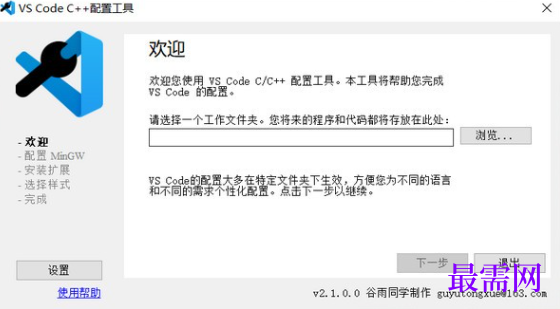VS Code Config Helper(VS Code C++配置工具) v2.2.13.6
- 大小:
- 下载:0
- 分类:编程开发
- 发布者:zhangliang
资源介绍
如果你需要配置VS Code C++就不妨利用小编今天带来的这款VS Code Config Helper俩帮助您快速配置完成,该软件提供了简单快捷的配置功能服务,支持在不低于 Windows 7 Service Pack 1的Windows环境下使用,对于编程新手用户们来说十分友好,需要的话就快来下载吧~
软件特色
您只需要一个支持 7-Zip 解压缩的软件。
您可以使用任何主流的工具包括 Winrar、Bandizip 甚至“好压”。
然后,您只需要下载此工具,然后按照提示操作进行即可。
使用方法
第一步:输入一个不包含中文或者特殊字符的文件夹,作为您的工作文件夹。您的一切代码和程序都将存放在该文件夹下。若一切顺利,请点击下一步。
第二步:配置您的 MinGW-w64。
如果您是第一次配置,请您点击下载链接,然后使用 7-Zip 解压缩工具解压。请妥善保存解压得到的文件,并将其路径输入到工具中。若一切顺利,你将看到绿色的输出。此时请您点击下一步。
如果这不是您第一次配置,请您选中您想要使用的编译环境。请注意,如果该编译环境是红色字体,说明该编译环境并不推荐,可能导致异常。选择完毕后,请您点击下一步。
第三步:安装 VS Code 和插件。
如果您已经安装了 VS Code,则工具会自动检测并提示您。如果您观察到了红色字体的输出,说明您当前安装的 VS Code 可能与 MinGW-w64 不兼容。建议您重新通过工具提供的链接下载并安装。安装完成后,请点击刷新按钮。
如果您未安装 VS Code,请通过工具提供的链接下载并安装。安装完成后,请点击刷新按钮。
请您点击下方的安装扩展按钮。若安装成功,则提示“已安装”。此时您可以点击下一步。
第四步:选择您喜爱的样式。建议您选择内置终端样式,避免意外情形发生。选择完成后,点击下一步进行配置。
第五步:您的配置已完成。您可以选择生成 “Hello World” 测试代码,或者启动 VS Code。
若您选择内置终端样式,请按 F5 (在不同设备上可能是 Fn+F5),期望在底部弹出一个终端并打印出 Hello,world! 。
若您选择弹出窗口样式,请安 F6(在不同设备上可能是 Fn+F6),期望在弹出一个终端窗口并打印出 Hello,world! 。
之后您启动 VS Code 时,请选择打开工作文件夹,也就是您第一步填写的文件夹。(不是 .vscode 文件夹。)
软件测评
使用方法简单,将软件安装包下载后解压按照上述方法操作即可
帮助用户简单、快捷的完成VS Code的配置
尤其适用于编程新手们使用